Microsofts flisebelagte operativsystem modtog sinanden større opdatering i sidste uge, da tech titan frigav den nye Windows 8.1 Update 1 til offentligheden. For dem, der gik glip af vores dækning, har Update 1 bragt flere nye funktioner til tabellen, såsom muligheden for at fastgøre Windows Store-apps på proceslinjen, appinstallationsmeddelelser, titellinjer, blandt andre. En yderligere ændring er introduktionen af en ny kontekstmenu på startskærmen. Denne kontekstmenu indeholder indstillinger til fastgørelse og unpinning, størrelse af og afinstallation af apps og andre elementer, som tidligere var tilgængelige fra App Bar. Bortset fra at Microsoft også har ændret måden, hvor flere fliser vælges på startskærmen. I denne vejledning viser vi dig, hvordan du vælger flere fliser via to forskellige metoder i opdatering 1.
Lidt om applinjen først
Da vi gennemgik Windows 8.1 Update 1, viste vi dig, hvordan tingene har ændret sig i det moderne UI-miljø. Udover de nye strøm- og søgemuligheder gør startskærmen også brug af en skrivebordsformet kontekstmenu, der giver brugerne mulighedfå adgang til indstillinger som pin og unpin-fliser fra startskærmen eller proceslinjen, afinstallere apps, eller ændre deres størrelse osv. Før opdateringen 1, var alle disse indstillinger tilgængelige fra applinjen i bunden. Husk det, at Microsoft ikke har fjernet det helt, og du kan stadig få adgang til det, hvis du vil. Sådan gør du.
Når du er på startskærmen, kan applinjen ganske enkeltaktiveres ved at trykke på 'Mellemrumstast' på dit tastatur. Dette er den samme metode, som brugerne kan bruge til at få vist App Bar i Windows 8 eller 8.1. Når du har gjort det, kan du nemt få adgang til alle de indstillinger, der findes i kontekstmenuen direkte fra bunden af din skærm.

Metode 1 til at vælge flere fliser
Den første metode til at vælge flere fliser ermeget simpelt. Når du har aktiveret applinjen, kan du blot højreklikke på den ønskede flise for at starte flere valg. Den valgte flise er markeret, hvilket betyder, at den er føjet til dit valg. Du kan derefter udføre andre handlinger på de valgte fliser fra selve applinjen.
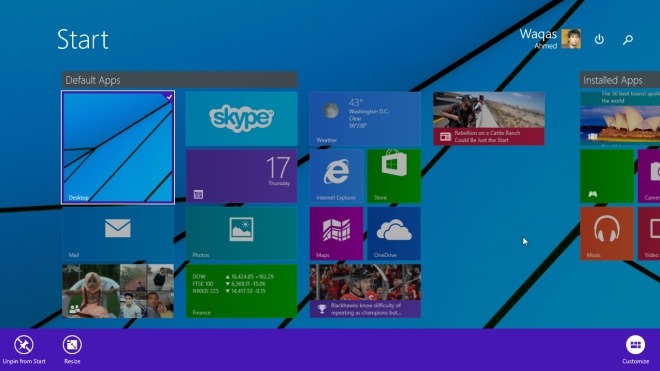
Metode 2 til at vælge flere fliser
Der er faktisk en anden måde at påberåbe sig flere valg af fliser uden først at åbne applinjen.
Før opdatering 1 kunne brugerne højreklikkepå en flise og derefter venstreklikke på andre fliser for at starte flere valg. Men da opdatering 1, højreklikker man på en flise faktisk viser kontekstmenuen (læs vores Windows 8.1 Update 1-funktionsguide for flere detaljer).
Når det er sagt, den enkleste måde at vælge flerefliser er ved at trykke og holde nede 'CTRL-tast' og derefter venstreklikke på dine ønskede fliser. Det er den samme metode, som du bruger til at vælge flere elementer i Desktop-tilstand.
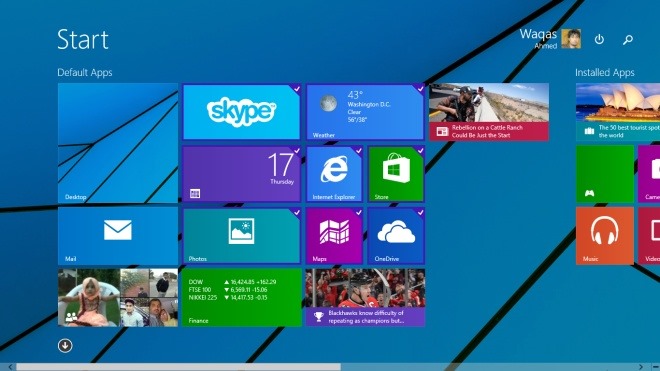
Når du har valgt fliser via CTRL-tasten, kan du flytte fliserne rundt eller højreklikke på en flise fra markeringen for at få adgang til kontekstmenuindstillinger.
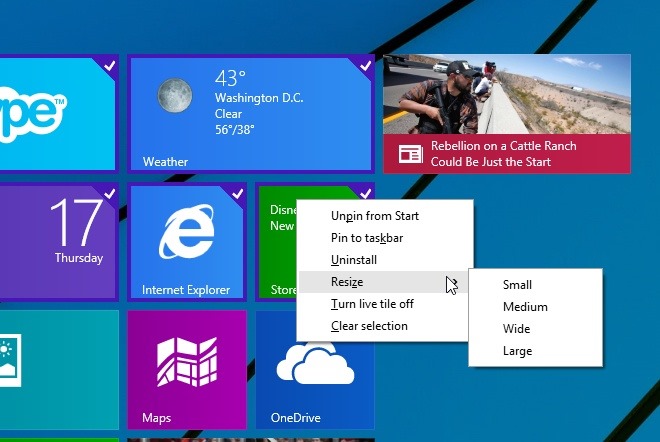
[via: AskVG]













Kommentarer